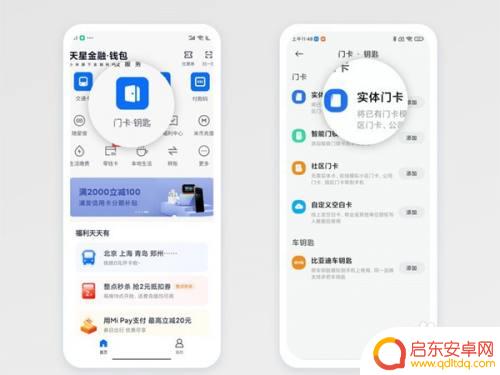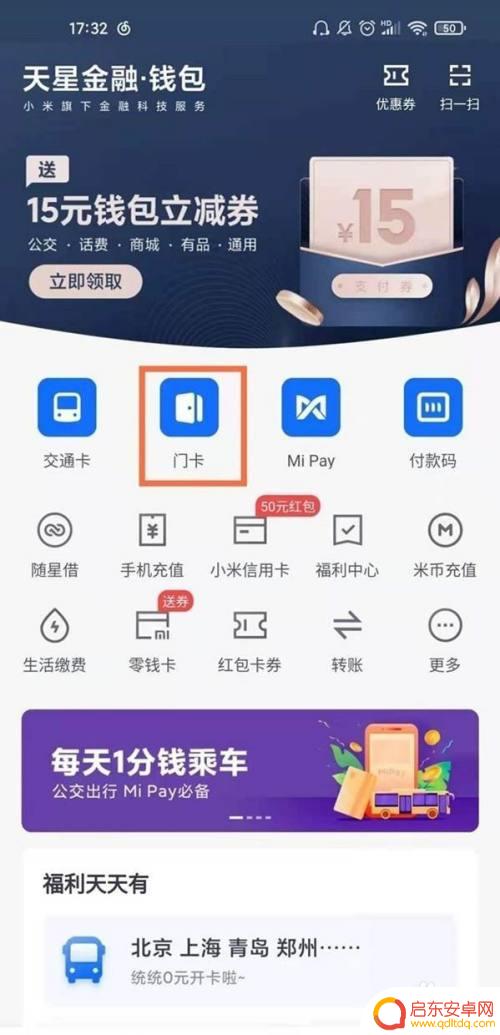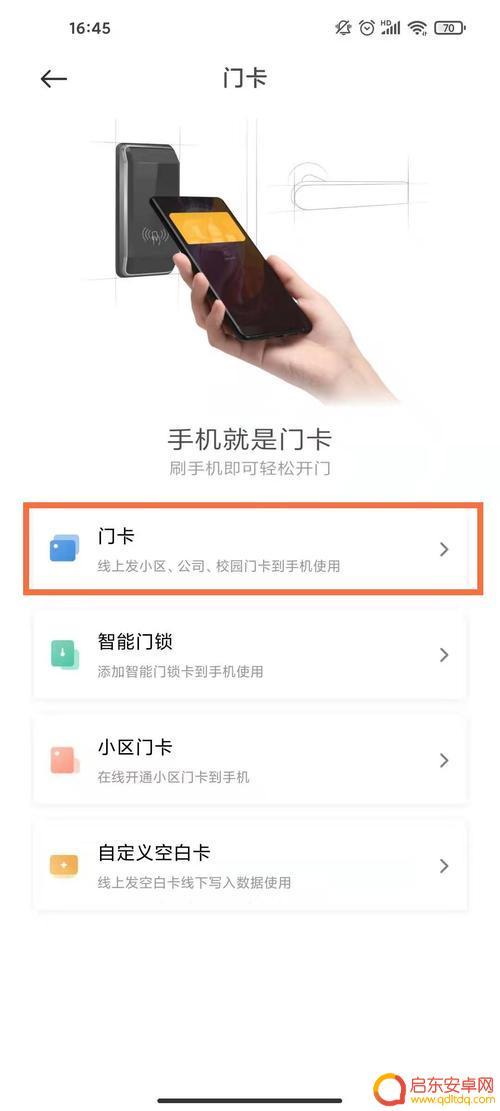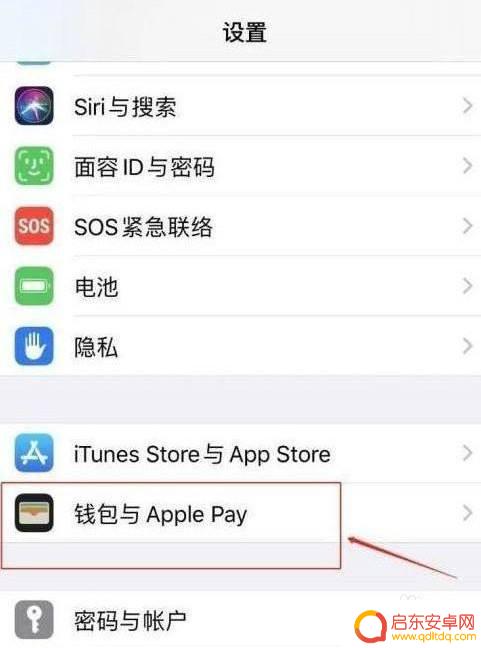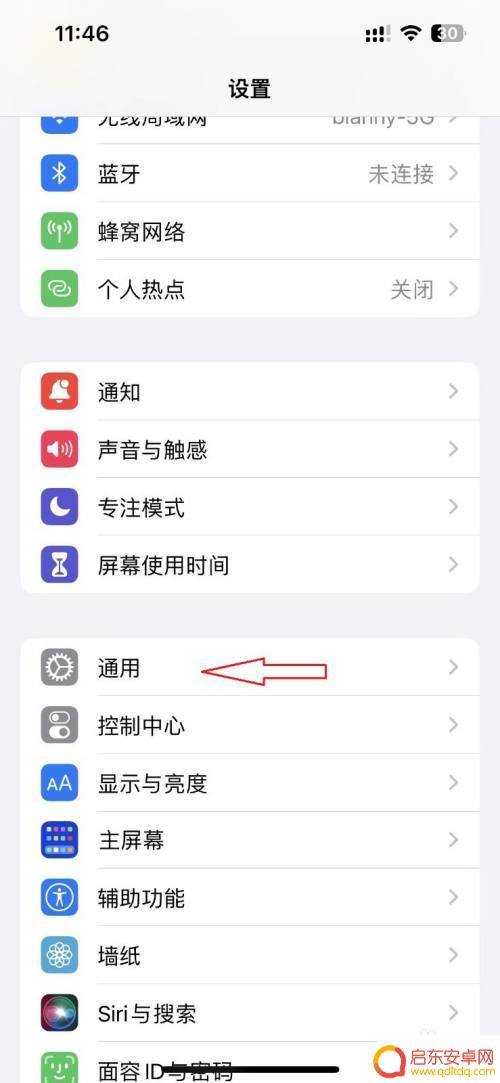小米手机门禁卡怎么添加到手机nfc 小米手机如何添加nfc门禁卡
随着科技的不断进步,手机已经不仅仅是通讯工具,还承担着更多的功能,而小米手机作为一款备受欢迎的智能手机品牌,其功能也在不断丰富与完善。在日常生活中,门禁卡是我们经常使用的一种卡片,它方便我们进出大楼、小区等地方。而如何将门禁卡添加到小米手机的NFC功能中,成为了许多小米手机用户关注的一个问题。接下来我们将带您一起了解小米手机如何添加NFC门禁卡,让您的手机变得更加便捷实用。
小米手机如何添加nfc门禁卡
方法如下:
1、打开钱包app,点击门卡。
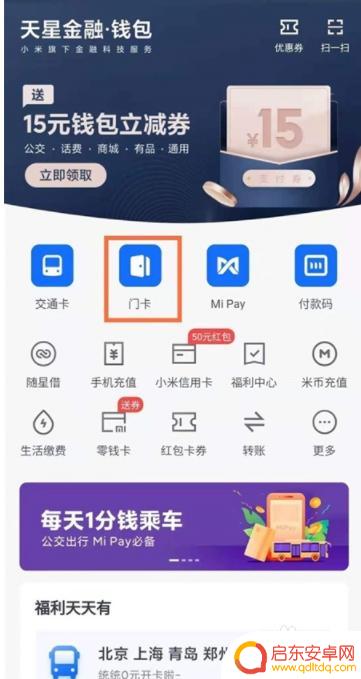
2、选择门卡的类型。
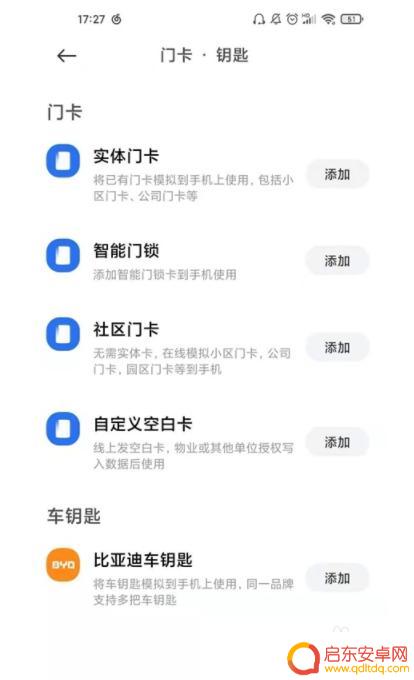
3、将门卡贴于手机背面NFC区域检测。

4、屏幕下面会弹出开始模拟,点击开始模拟。

5、进行身份验证,点击立即认证。
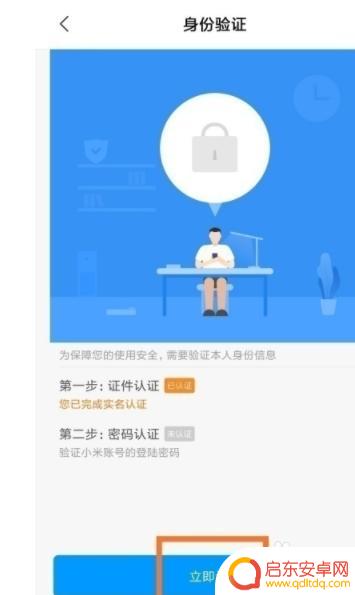
6、输入小米账号和密码,然后点击确定。
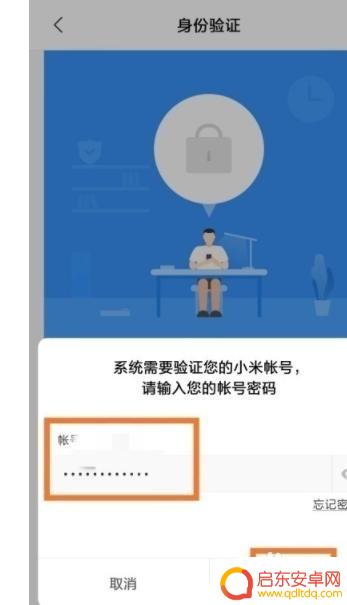
7、编辑卡片的名称,点击完成即可。
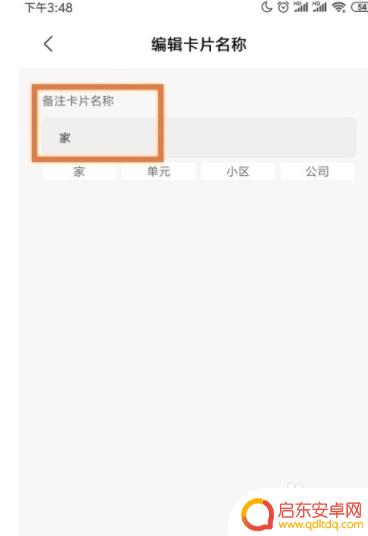
以上是如何将小米手机门禁卡添加到手机NFC的全部内容,如果您遇到此问题,请按照小编的方法进行解决,我们希望能够帮助到您。
相关教程
-
小米手机怎么用nfc绑定门禁卡 小米手机如何添加门禁卡的NFC功能
小米手机作为一款功能强大的智能手机,除了拥有出色的性能和优质的用户体验外,还具备了许多实用的功能,其中,通过NFC技术实现门禁卡绑定是小米手机的一大亮点。通过简单的操作,用户可...
-
红米手机如何绑门卡 红米k40 NFC门禁卡添加教程
近年来,移动支付和智能手机的普及使得门禁卡的使用越来越方便,作为一款备受瞩目的智能手机,红米k40配备了NFC功能,使得用户可以将手机作为门禁卡使用。这一创...
-
小米手机门卡设置项目怎么设置 小米Civi门禁卡添加步骤详解
现在越来越多的居民小区开始使用手机门禁卡,其中小米手机门卡设置项目备受关注,近日,小米推出了全新型号的小米Civi手机,这款手机也支持门禁卡添加。...
-
苹果11手机怎么添加门禁卡功能 苹果11如何添加并使用NFC门禁卡
苹果11手机作为一款高端智能手机,其内置的NFC技术为用户提供了更加便捷的门禁卡功能,使用苹果11手机添加并使用NFC门禁卡,用户只需打开手机设置,选择钱包与Apple Pay...
-
苹果手机如何用nfc门禁卡 iPhone13 如何直接添加NFC 门禁卡
苹果手机如何用NFC门禁卡一直是用户关注的热点话题,而最新发布的iPhone13更是让人们期待不已,相比之前的版本,iPhone13在NFC门禁卡的使用上做出了一些改进,让用户...
-
九号如何用苹果手机解锁 iOS13门禁卡添加教程
iOS13更新后,九号智能门禁卡的添加方式也有了新的解锁方式,通过苹果手机可以方便快捷地完成门禁卡的添加,用户只需在手机设置中打开NFC功能,将门禁卡靠近手机背面即可完成添加,...
-
手机access怎么使用 手机怎么使用access
随着科技的不断发展,手机已经成为我们日常生活中必不可少的一部分,而手机access作为一种便捷的工具,更是受到了越来越多人的青睐。手机access怎么使用呢?如何让我们的手机更...
-
手机如何接上蓝牙耳机 蓝牙耳机与手机配对步骤
随着技术的不断升级,蓝牙耳机已经成为了我们生活中不可或缺的配件之一,对于初次使用蓝牙耳机的人来说,如何将蓝牙耳机与手机配对成了一个让人头疼的问题。事实上只要按照简单的步骤进行操...
-
华为手机小灯泡怎么关闭 华为手机桌面滑动时的灯泡怎么关掉
华为手机的小灯泡功能是一项非常实用的功能,它可以在我们使用手机时提供方便,在一些场景下,比如我们在晚上使用手机时,小灯泡可能会对我们的视觉造成一定的干扰。如何关闭华为手机的小灯...
-
苹果手机微信按住怎么设置 苹果手机微信语音话没说完就发出怎么办
在使用苹果手机微信时,有时候我们可能会遇到一些问题,比如在语音聊天时话没说完就不小心发出去了,这时候该怎么办呢?苹果手机微信提供了很方便的设置功能,可以帮助我们解决这个问题,下...